Un diaporama Pinterest capte l'attention des spectateurs bien mieux que des images simples.
Récemment, les diaporamas ont gagné en popularité sur Pinterest. Vous pouvez tout partager, des présentations de produits aux tutoriels étape par étape.
Ce guide détaille toutes les étapes de la création d'un diaporama Pinterest. Nous vous montrerons comment créer des épingles de carrousel Pinterest avec des images. Nous décrirons également comment créer un diaporama Pinterest de vidéos avec des épingles d'idées. De plus, nous vous présenterons Wondershare Filmora. C'est un outil de montage vidéo rapide, convivial et créatif pour éditer rapidement votre vidéo Pinterest.
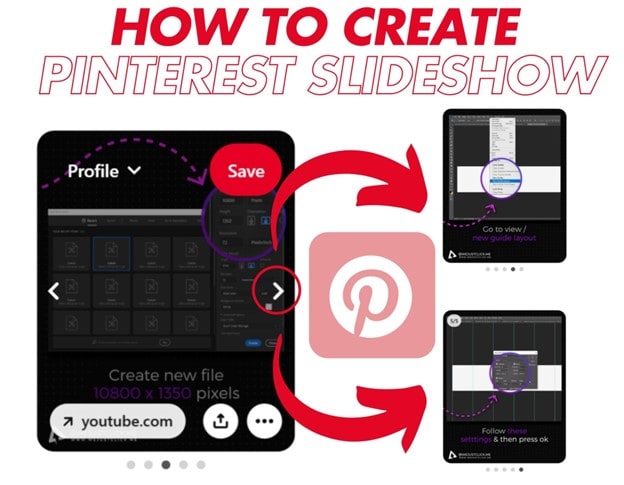
Passer aux choses sérieuses.
Dans cet article
Partie 1. Avantages et but de l'utilisation du diaporama Pinterest (alias les épingles carrousel !)
Pinterest dispose d'une fonctionnalité permettant de créer des diaporamas d'images. Elle s'appelle Pinterest Carousel Pins, anciennement connue sous le nom de diaporamas Pinterest.
Les gens aiment un peu d'interaction ! Les épingles carrousel sont conçues pour permettre aux utilisateurs de parcourir plusieurs images. Vous pouvez l'utiliser pour établir une connexion plus profonde et plus immersive avec votre contenu.
Les épingles carrousel vous permettent également de raconter votre histoire diapositive par diapositive. Vous pouvez montrer chaque fonctionnalité ou étape avec des détails saisissants.
Diaporamas Pinterest à des fins diverses
Les diaporamas Pinterest peuvent être utilisés pour de nombreuses occasions. Vous pouvez réaliser :
- Des promotions de produits
Montrez vos produits en mettant en valeur chaque angle. Zoomez sur les moindres détails.
Exemple : une épingle de produit numérique peut afficher différents produits dans différentes diapositives. Vous pouvez zoomer sur plusieurs produits dans une seule épingle.
- Tutoriels
Décomposez vos tutoriels complexes en carrousels Pinterest de petite taille et visuellement riches. Vous pouvez expliquer chaque étape dans une diapositive facile à suivre.
Exemple : Un tutoriel pratique sur la création de quelque chose peut aider les abonnés à passer de la base à la réalisation de la procédure.
- Faire connaître votre marque
Ne regroupez pas tout dans une image statique surchargée. Au lieu de cela, utilisez Carousel Pinterest pour promouvoir votre marque via une diapositive à la fois.
Exemple : Un spécialiste du marketing numérique peut avoir une image attrayante sur la première diapositive. Ensuite, des photos étape par étape des capacités de la marque peuvent être affichées.
Ce ne sont que des exemples de publicités de carrousel Pinterest ! Vous pouvez créer un carrousel sur de nombreux sujets différents.
Passons maintenant à la section suivante et voyons comment créer un diaporama Pinterest avec des images.
Partie 2. Comment créer des épingles de carrousel Pinterest avec des images
Créer un diaporama Pinterest avec des images est très simple ! Cependant, il s'agit d'une fonctionnalité payante de Pinterest. Si vous avez un compte payant, voici ce que vous pouvez faire.
Étape 1 : Commencez par vous connecter à votre compte Pinterest. Accédez à Pinterest et sélectionnez le bouton « Épingle de carrousel pour la publicité ».
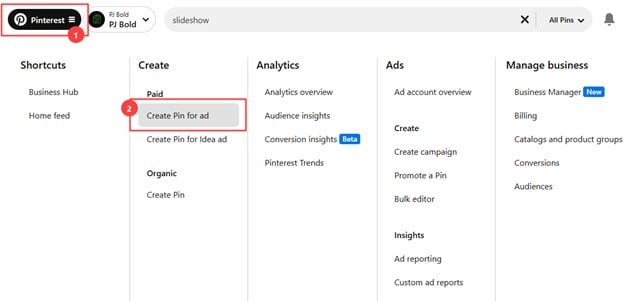
Étape 2 : Cliquez sur le bouton « Télécharger » pour sélectionner les images qui racontent votre histoire.
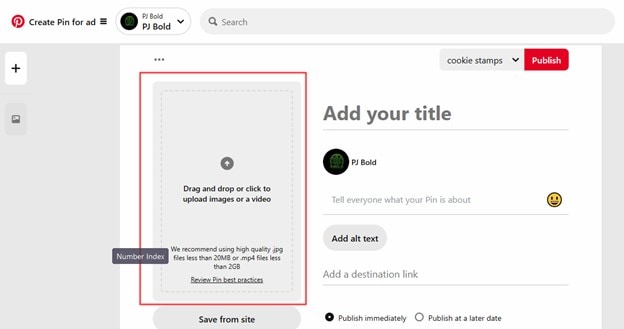
Étape 3 : Une fois que vous avez choisi vos images, sélectionnez-les toutes et cliquez sur « Ouvrir ». Cette action les télécharge sur Pinterest.
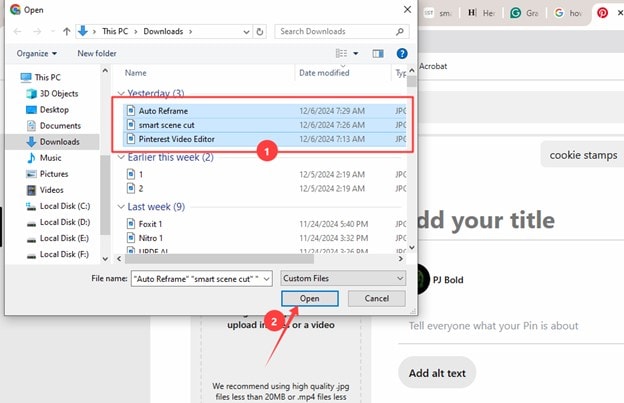
Étape 4 : Parmi les deux options disponibles, choisissez « Créer un carrousel ».
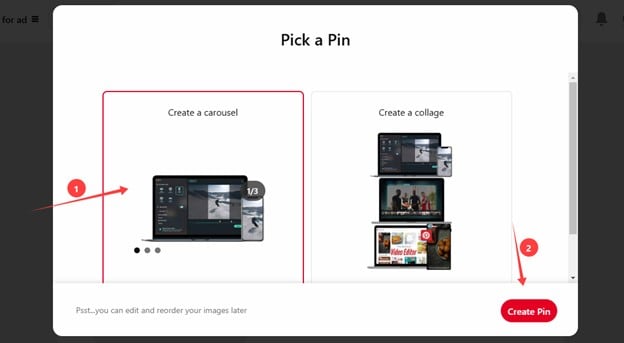
Étape 5 : Réorganisez vos images pour obtenir la séquence parfaite. Supprimez les éléments supplémentaires qui ne correspondent pas au flux et ajoutez des légendes captivantes pour guider les spectateurs.
Étape 6 : Optimisez avec un texte alternatif descriptif pour l'accessibilité et intégrez un lien cliquable pour générer du trafic. Une fois que tout est prêt et poli, appuyez sur le bouton « Publier ».
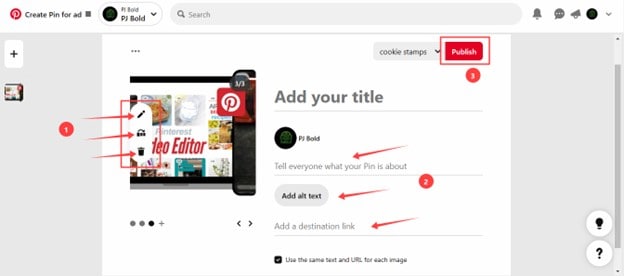
C'est tout ! N'oubliez pas que les annonces carrousel Pinterest ne prennent en charge que les images. Si vous souhaitez créer un diaporama Pinterest avec des vidéos, vous devez utiliser les annonces Idea.
Partie 3. Comment créer un diaporama sur Pinterest avec des vidéos
Les diaporamas Pinterest avec des vidéos sont les meilleurs. Ils attirent l'attention du public d'une manière dont les images ne le peuvent pas. Vous pouvez utiliser des épingles d'idées pour créer un diaporama de vidéos sur votre profil. Ces épingles sont conçues pour la narration multimédia sur plusieurs pages. Elles sont très utiles avec la prise en charge de la vidéo et des fonctionnalités telles que les autocollants et les superpositions de texte.
Les épingles d'idées ressemblent à des stories Instagram. Cependant, elles ne disparaissent pas après 24 heures, contrairement à Instagram. Pour créer un diaporama de vidéos Pinterest, vous pouvez créer jusqu'à 20 épingles d'idées avec des vidéos à la fois. Voici ce que vous devez faire.
Étape 1 : Connectez-vous à votre compte Pinterest et cliquez sur « Pinterest ». Accédez à la section « Créer » et sélectionnez « Créer une épingle pour les annonces d'idées ».
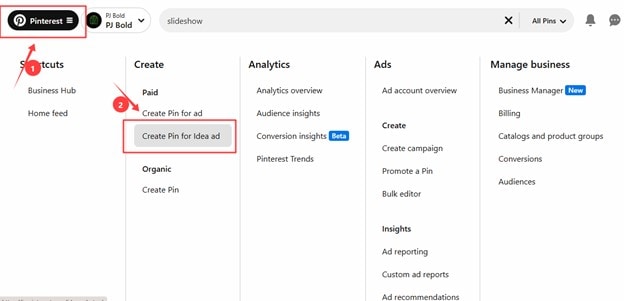
Étape 2 : Cliquez sur l'option « Créer Maintenant » pour accéder à l'éditeur d'épingles d'idées.
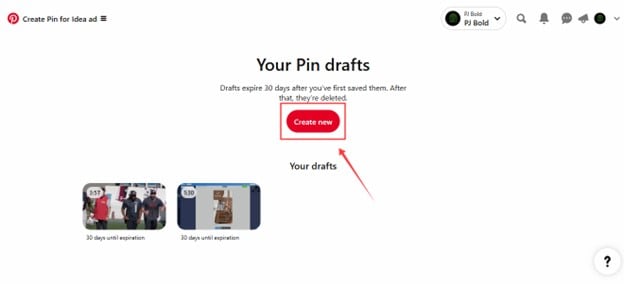
Étape 3 : Cliquez sur « Télécharger » et sélectionnez le fichier vidéo pour alimenter votre diaporama.
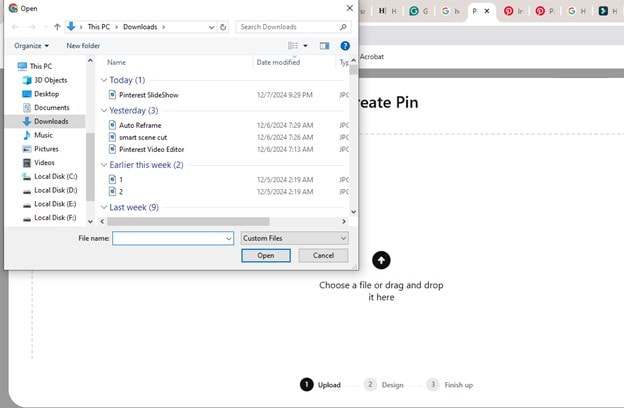
Étape 4 : Concevez votre épingle à idées avec des superpositions de texte et d'autres options une fois téléchargée. Cliquez ensuite sur Suivant.
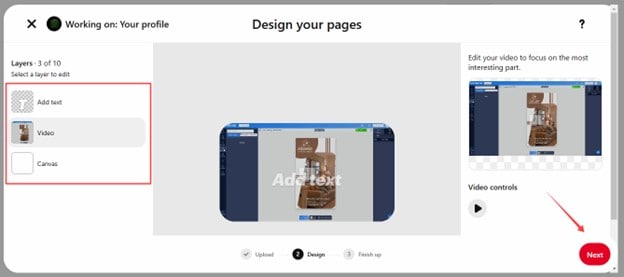
Étape 5 : Créez un titre intrigant, une description informative et un lien cliquable. Enfin, sélectionnez le tableau Pinterest qui correspond le mieux à votre thème pour la diapositive. Cliquez sur « Publier ».
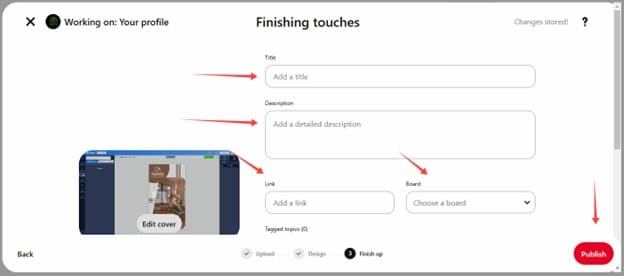
Étape 6 : Les épingles d'idées vous permettent d'inclure jusqu'à 20 pages. Assemblez plusieurs vidéos l'une après l'autre de la même manière et publiez-les.
Bien que Pinterest dispose d'outils de conception de base, vous avez besoin de quelque chose de avancé pour vous faire remarquer avec des vidéos sur Pinterest. Nous allons vous montrer un excellent éditeur de vidéo que vous pouvez utiliser avant de créer un diaporama Pinterest de vidéos.
Partie 4. Comment optimiser un diaporama Pinterest avec Filmora
Wondershare Filmora est un excellent allié quotidien lorsqu'il s'agit de monter des vidéos. Il est connu pour son interface simple et ses fonctionnalités puissantes sur le marché. Filmora rend le montage vidéo facile, accessible et infiniment polyvalent grâce à toutes les fonctionnalités de l'IA. Que vous soyez un débutant explorant le marketing Pinterest ou un créateur chevronné, Filmora vous sera utile.
Voici ce qui le rend parfait pour les diaporamas Pinterest :
Principales fonctionnalités de Wondershare Filmora
- Sélection du format d'image : créez votre diaporama au format vertical 9:16 de Pinterest en un seul clic.
- Montage par glisser-déposer : assemblez vos fichiers sans effort avec l'interface conviviale de Filmora.
- Améliorateur vidéo IA : améliorez vos visuels avec des outils basés sur l'IA qui affinent la netteté et la clarté.
- Transitions et effets : ajoutez une touche cinématographique avec des transitions fluides, des filtres dynamiques et des effets tendance effets.
- Texte et titres personnalisables : donnez vie à votre récit avec des superpositions de texte dynamiques et audacieuses.
- Découpe de scène intelligente : automatisez les longs montages vidéo en les divisant en segments plus courts et partageables.
Étapes pour optimiser un diaporama Pinterest avec Filmora
Étape 1 : ouvrez Filmora et sélectionnez le format vertical 9:16 comme rapport hauteur/largeur. Cliquez maintenant sur « Nouveau projet ».
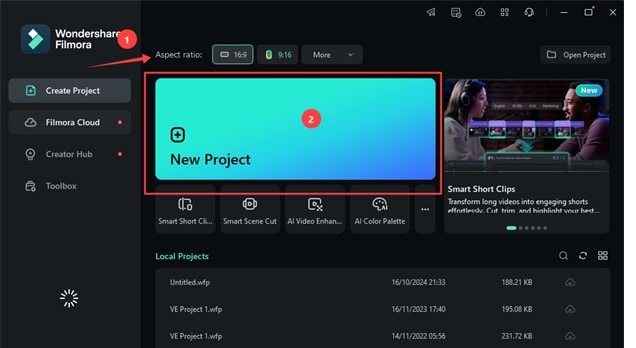
Étape 2 : Faites glisser vos vidéos, images et autres ressources créatives pour les importer dans la bibliothèque multimédia de Filmora.
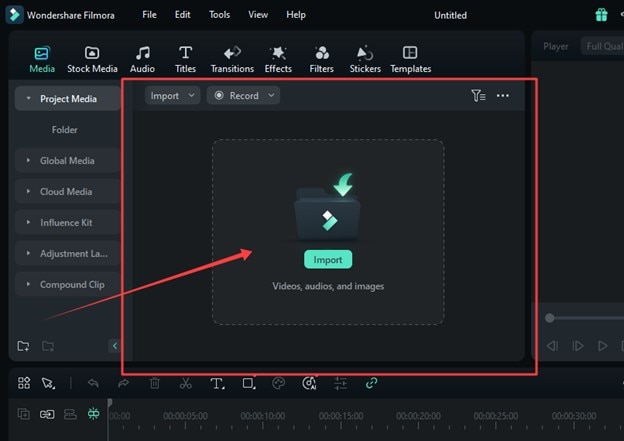
Étape 3 : Une fois les fichiers multimédias importés, déposez-les dans votre chronologie dans l'ordre des événements.
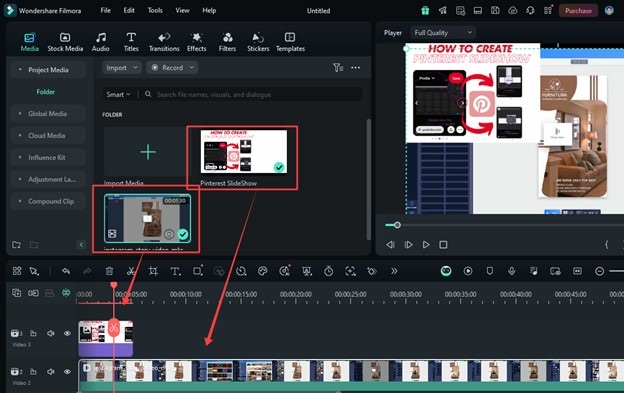
Étape 4 : En haut de votre écran, utilisez la longue liste de transitions, d'effets et de filtres de Filmora dans votre diaporama. Créez des superpositions de texte convaincantes à l'aide de modèles ou de la fonction de légendes AI.
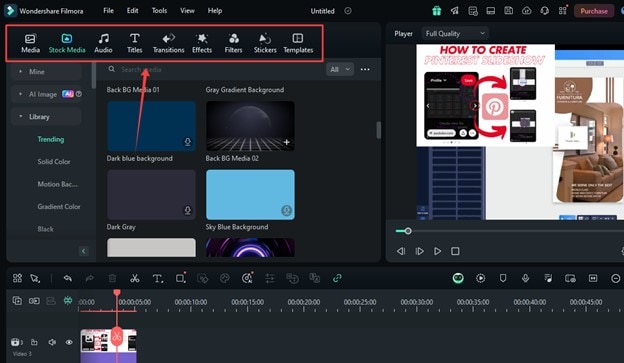
Étape 5 : Au-dessus de la chronologie, utilisez les outils de fractionnement, de recadrage et de découpage de Filmora pour peaufiner votre contenu. Ajustez également l'étalonnage des couleurs et les niveaux audio pour une finition soignée.
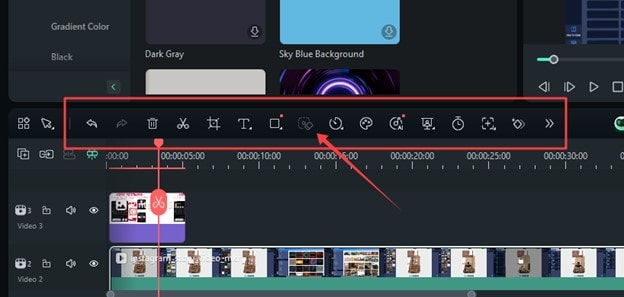
Étape 6 : Cliquez sur « Exporter » et sélectionnez les paramètres optimisés pour Pinterest : haute résolution et format MP4. Ajoutez un filigrane ou un logo pour renforcer l'identité de votre marque.
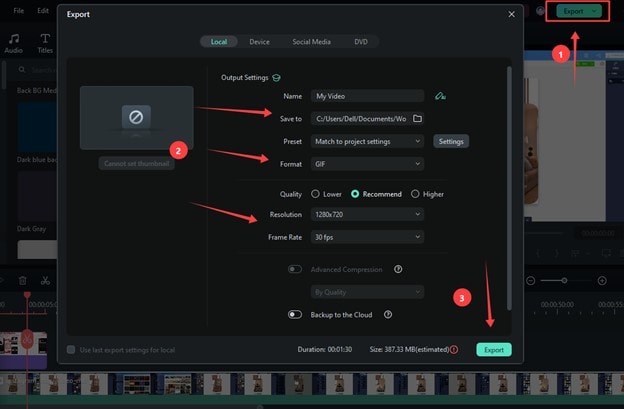
Ce ne sont que des fonctionnalités de base. Le meilleur atout de Wondershare Filmora est qu'il dispose de nombreuses fonctionnalités d'IA. Découvrez Filmora maintenant et voyez comment il vous aidera à éditer des vidéos Pinterest. Avant de terminer cet article, nous allons vous montrer quelques conseils pratiques pour Pinterest.
Partie 5. Meilleurs conseils et pratiques pour créer un diaporama Pinterest
Devenir populaire grâce aux diaporamas Pinterest nécessite plus que l'attrait des visuels. Voici quelques conseils pour inciter les utilisateurs à cliquer, partager et agir sur vos diaporamas.
1. Qualité de l'image/vidéo
La qualité est la chose la plus importante sur Pinterest. Votre diaporama doit parler plus fort que n'importe quel mot. Il doit avoir :
- Une résolution d'au moins 100,1500 pixels.
- Un rapport hauteur/largeur de 2:3 pour les images et de 9:16 pour les vidéos.
2. La narration
Sans un bon récit pour votre diaporama, il ne s'agit que d'images et de vidéos. Engagez vos spectateurs avec :
- Un titre percutant, une question ou un élément visuel qui suscitera la curiosité.
- Un ordre logique. Votre diaporama doit guider les spectateurs étape par étape.
- Enfin, un appel à l'action clair et convaincant est nécessaire. À quoi sert un diaporama s'il n'incite pas à l'action ?
3. Effets audio et légendes
L'audio peut grandement renforcer l'impact de votre diaporama. Vous devez :
- Choisir l'audio de fond qui correspond au ton de votre contenu.
- Utiliser du texte pour ajouter du sens si nécessaire. Utilisez des couleurs contrastées et des polices claires, et restez concis.
4. Sélection du tableau
Les tableaux peuvent augmenter considérablement la portée et l'engagement de votre contenu.
- Épinglez votre diaporama sur des tableaux pertinents pour le contenu.
- Concentrez-vous sur les tableaux avec un nombre élevé d'abonnés et des taux d'interaction élevés.
5. Programmation et promotion
Le timing est primordial. Vous devez mettre votre diaporama entre les bonnes mains au bon moment.
- Publiez aux heures de pointe de Pinterest, c'est-à-dire en fin de matinée ou en soirée.
- Automatisez la publication en la programmant.
- Partagez également votre contenu sur d'autres plateformes telles qu'Instagram et Facebook.
Conclusion
Il ne suffit pas de cliquer sur « télécharger » pour créer un diaporama Pinterest. Tout est une question de précision et d'approche stratégique.
Nous vous avons montré comment créer des épingles de carrousel Pinterest avec des images et un diaporama avec des vidéos. Si vous téléchargez des vidéos, Wondershare Filmora est un excellent éditeur vidéo pour Pinterest. Il facilite grandement les choses grâce à des fonctionnalités d'IA et à des interfaces simples. Utilisez Wondershare Filmora dès aujourd'hui et voyez comment votre contenu brille comme jamais auparavant.



 Sécurité 100 % vérifiée | Aucun abonnement requis | Aucun logiciel malveillant
Sécurité 100 % vérifiée | Aucun abonnement requis | Aucun logiciel malveillant

